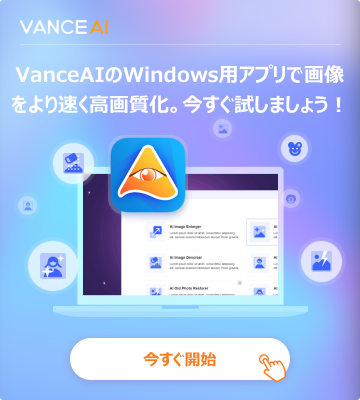VanceAI 写真レタッチで写真をレタッチする方法
皆さん、こんにちは!月本です。私たちは本日、写真に対して自動で美化の調整を施すAIツールVanceAI 写真レタッチを正式に発表しました。明るさ、彩度、コントラストなど写真画面の表現力を強めることに関わる画像のパラメータが複数ありますが、このAIツールを利用すれば、最適な組み合わせを探る必要がなく、写真それぞれの特徴に応じて調整を施せます。
ではその使い方と注意事項を簡単に見ていきましょう。
一、オンラインツールVanceAI 写真レタッチの使い方
Step1:写真を本サイトにアップロードする

この前の諸ツールとは同じように、二つの方法があります。一つはホームページからアップロードすることです。もう一つは製品ページからアップロードすることです。
Step2:処理を開始する

初めての利用なら、アップロードのウィンドウに写真を取り込む途端に、自動で処理のページにジャンプして処理を実行します。二回目からの利用はアップロードのウィンドウで「続行」のボタンをクリックしましょう。
Step3:処理済みの写真をアップロード

相変わらず、無料で使用するなら、毎月5枚の画像しか出力できません。有償プランにアップグレードするのはおすすめです。
Q&A
Q:どういう動作原理なのか?
A:簡単に言うとAIが写真にある内容を検測して自動で明るさ、彩度、コントラストなどのパラメータを適正高く調整することです。これによって、画面の表現力を大幅に増やせます。
Q:VanceAI 鮮明化とはどういう差があるのか?
A:同じく写真を一段と鮮明にすることができます。が、VanceAI Sharpenerは写真のシャープネスの改善に重点を置いています。つまり、ディテールをクッキリさせるアルゴリズムです。VanceAI 写真レタッチはより多くのパラメータを関与することができます。
Q:ソフトのVanceAI 画像高画質化はこの機能を搭載したのか?
A:現時点ではまだないです。ソフトにある各機能の使用論理への調整が進んでいます。レタッチ機能を載せるかどうか、どういう形で載せるのかなどはまだ検討中です。
Pixbimで白黒写真に色を付ける方法という記事を読んで、ソフトウェア白黒を着色する方法をご了解ください。